Letzte Änderung 06.07.2011
XDEV 5 bietet Ihnen die Möglichkeit, sämtliche Anweisungen mit Hilfe der Autovervollständigung oder über die Befehls-Palette per Mausklick sowie per Drag&Drop in den Code-Editor einzufügen. Dabei wird die entsprechende Kontrollstruktur inklusive Klammern und sogar mit Cursor-Markierungen anhand eines Code-Templates automatisch erzeugt. In den Einstellungen können Sie sämtliche Standard-Code-Templates individuell anpassen sowie eigene Code-Templates hinzufügen.
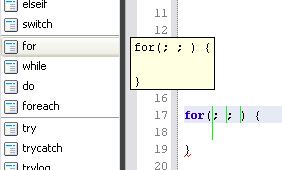
Standard Code-Templates ändern |
1.Wählen Sie im Menü Bearbeiten > Einstellungen und anschließend in den Einstellungen Sprachen > Java > Templates.
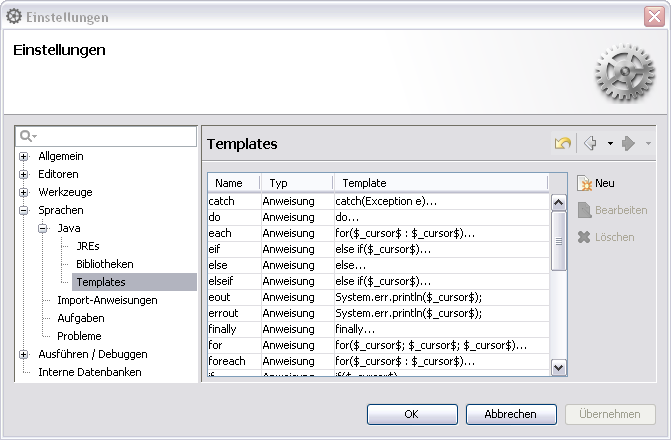
2.Klicken Sie das Template for mit Doppelklick an.
3.Ändern Sie das for Template nach Ihren Vorstellungen ab und klicken Sie abschließend auf OK und dann auf Übernehmen und OK.
for($_cursor$; $_cursor$; $_cursor$) { $_cursor$ } |
4.Fügen Sie das editierte Code-Template in den Code-Editor ein.

Eigene Code-Templates erstellen |
1.Wählen Sie im Menü Bearbeiten > Einstellungen und anschließend in den Einstellungen Sprachen > Java > Templates.
2.Klicken Sie auf ![]() , um ein neues Code-Template anzulegen.
, um ein neues Code-Template anzulegen.
3.Legen Sie bei Name den Namen des Code-Templates fest, z.B. myFor.
4.Wählen Sie bei Typ aus, um welche Art von Template es sich handeln soll, z.B. Anweisung für ein neues Code-Template.
5.Hinterlegen Sie bei Template das neue Code-Template.
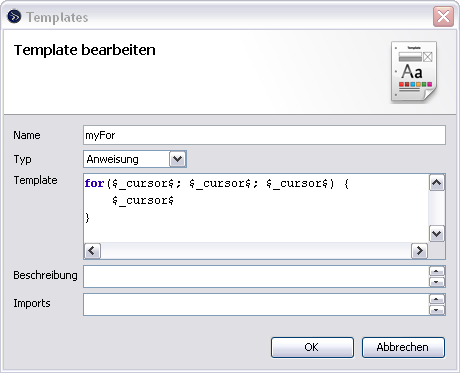
6.Klicken Sie auf OK und in den Einstellungen auf Übernehmen und OK.
7.Klicken Sie mit Rechtsklick in die Anweisungs-Palette und im Kontextmenü auf Anpassen.
8.Wählen Sie im folgenden Assistenten bei Templates das neue Code-Template myFor an und klicken Sie auf ![]() , um das Template in die Anweisungs-Palette aufzunehmen.
, um das Template in die Anweisungs-Palette aufzunehmen.

9.Verschieben Sie das neue Template myFor per Drag&Drop an die gewünschte Position und klicken Sie auf OK.